解决win11无法连接ds4手柄的方法
 发布于2025-02-06 阅读(0)
发布于2025-02-06 阅读(0)
扫一扫,手机访问
我们的Win11系统提供了广泛的游戏选择,许多玩家希望通过连接DS4手柄来提升游戏体验。然而,有些人遇到了设备连接的问题,无法成功连接。那么,我们应该如何处理这种情况呢? 首先,我们需要通过设备管理重新设置。请按下Win + X键,然后选择设备管理器。在设备管理器中,找到并展开“人体学输入设备”选项。接下来,找到并右键点击“Wireless Controller”(无线控制器),选择“属性”。 在“属性”窗口中,切换到“驱动程序”选项卡。点击“更新驱动程序”,然后选择“自动搜索更新的驱动程序”。系统将自动搜索并安装最新的驱动程序。 完成上述步骤后,重新启动电脑并尝试连接DS4手柄。如果仍然无法成功连接,请确保手柄已经成功连接到电脑的蓝牙或USB端口。如果是蓝牙连接,请确保蓝牙功能已打开并处于可见状态。 希望这些操作方法能帮
win11无法使用ds4解决方法:
1、首先我们连接ds4手柄和电脑。

2、连接后,右键此电脑打开管理
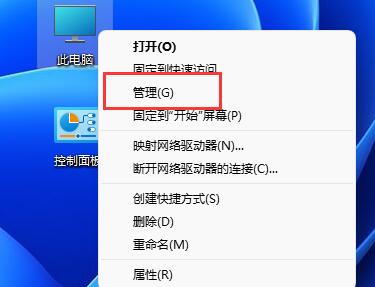
3、进入左边栏设备管理器
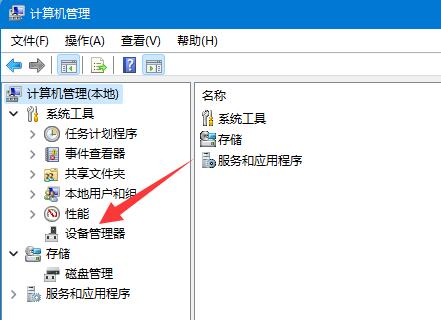
4、展开人机接口设备,双击打开HID- compliant game controller设备。
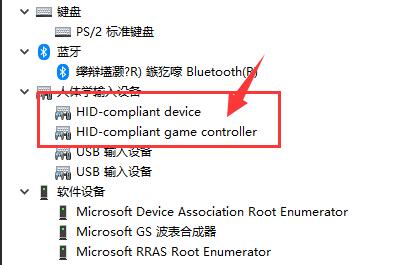
5、打开后,进入驱动程序选项卡,点击卸载设备将它卸载。
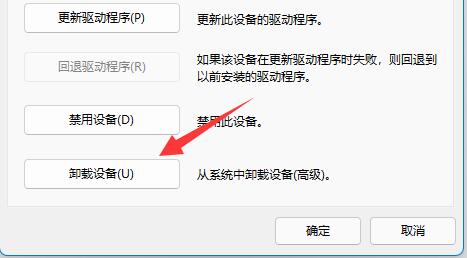
6、卸载完成后,我们拔出ds4手柄,再重新连接,就能正常使用并开启ds4Windows了。
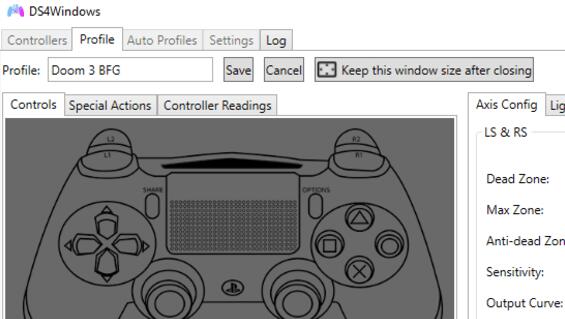
本文转载于:https://www.rjzxw.com/wx/wx_dn2.php?id=8216 如有侵犯,请联系admin@zhengruan.com删除
产品推荐
-

售后无忧
立即购买>- DAEMON Tools Lite 10【序列号终身授权 + 中文版 + Win】
-
¥150.00
office旗舰店
-

售后无忧
立即购买>- DAEMON Tools Ultra 5【序列号终身授权 + 中文版 + Win】
-
¥198.00
office旗舰店
-

售后无忧
立即购买>- DAEMON Tools Pro 8【序列号终身授权 + 中文版 + Win】
-
¥189.00
office旗舰店
-

售后无忧
立即购买>- CorelDRAW X8 简体中文【标准版 + Win】
-
¥1788.00
office旗舰店
-
 正版软件
正版软件
- Win11如何监测GPU温度?Win11显卡温度监测指南
- 在使用电脑玩游戏的时候,可能电脑显卡的问题会升高,如果显卡温度太高则会导致闪退、死机的情况发生,那么该怎么查看系统显卡的温度呢?其实可以在任务管理器中进行查看,本篇教程就来分享具体查看方法。查看方法1、首先右键开始菜单,打开任务管理器。3、再左边的GPU处就能看到显卡温度了。
- 3分钟前 win11 GPU温度 0
-
 正版软件
正版软件
- 如何取消win11 23h2的网络限速?win11 23h2网络限速取消方法指南
- win1123h2网络限速怎么解除?方法很简单的,用户们可以直接的打开命令运行窗口,然后输入gpedit.msc下的管理模板-网络选项来进行操作就可以了。下面就让本站来为用户们来仔细的介绍一下win1123h2网络限速解除方法吧。win1123h2网络限速解除方法1、首先右键开始菜单打开允许。3、然后进入左边管理模板-网络选项。5、最后将它改成已禁用并保存即可。
- 18分钟前 0
-
 正版软件
正版软件
- 如何解决win11微信无法拖拽文件的问题?
- win11微信不能拖拽文件怎么办?我们在使用的电脑版微信的时候会遇到不能拖拽文件的问题,那么这要怎么办?下面就让本部来为用户们来仔细的介绍一下win11微信不能拖拽文件问题解析吧。win11微信不能拖拽文件问题解析1、首先按下快捷键win+r,输入regedit(如图所示)。3、在右边找到EnableLUA,双击之后就在弹出的窗口中将数据数值由1改成0即可(如图所示)。
- 33分钟前 拖拽文件 win11微信 0
-
 正版软件
正版软件
- win11驱动器加密步骤及详细方法
- 在Win11中,许多用户希望使用驱动器来加密保护他们的隐私文件。然而,对于许多新手用户而言,他们不清楚如何进行操作以成功加密。为了解决这个问题,我们需要在电脑中安装BitLocker程序。为了方便广大用户的操作,本期Win11教程将与大家分享解决方法。接下来,让我们一起来了解一下吧。win11驱动器加密方法介绍:1、首先点击开始菜单,在最上方的搜索框中输入并打开BitLocker。3、打开对话框,选择使用密码解锁驱动器,并输入想要使用的密码。5、如果保存到本地,那么想要找到保存位置并点击保存。保存完成后点
- 48分钟前 win11 驱动器加密 0
-
 正版软件
正版软件
- 如何关闭win11设备加密
- 我们很经常对自己的电脑设备进行加密,相信也有很多的用户们都在询问win11设备加密怎么关闭?下面就让本站来为用户们来仔细的介绍一下win11设备加密关闭方法吧。win11设备加密关闭方法
- 1小时前 05:50 win11 设备加密 0
最新发布
-
 1
1
- KeyShot支持的文件格式一览
- 1700天前
-
 2
2
- 优动漫PAINT试用版和完整版区别介绍
- 1741天前
-
 3
3
- CDR高版本转换为低版本
- 1886天前
-
 4
4
- 优动漫导入ps图层的方法教程
- 1740天前
-
 5
5
- ZBrush雕刻衣服以及调整方法教程
- 1736天前
-
 6
6
- 修改Xshell默认存储路径的方法教程
- 1752天前
-
 7
7
- Overture设置一个音轨两个声部的操作教程
- 1730天前
-
 8
8
- PhotoZoom Pro功能和系统要求简介
- 1906天前
-
 9
9
- CorelDRAW添加移动和关闭调色板操作方法
- 1779天前
相关推荐
热门关注
-

- Xshell 6 简体中文
- ¥899.00-¥1149.00
-

- DaVinci Resolve Studio 16 简体中文
- ¥2550.00-¥2550.00
-

- Camtasia 2019 简体中文
- ¥689.00-¥689.00
-

- Luminar 3 简体中文
- ¥288.00-¥288.00
-

- Apowersoft 录屏王 简体中文
- ¥129.00-¥339.00